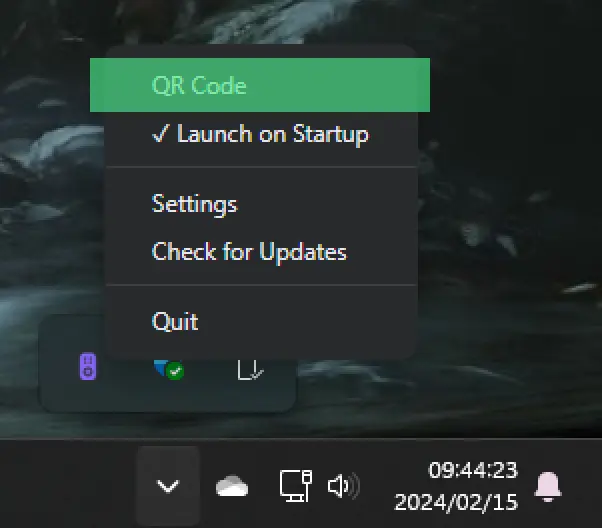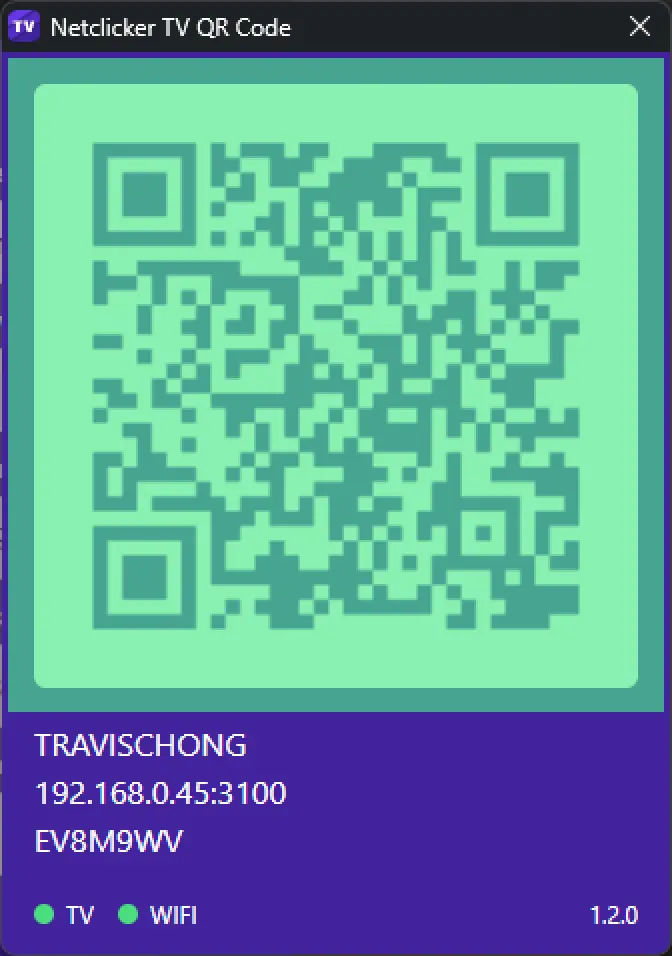Управляйте стриминговыми платформами с помощью телефона
Руководство по устранению неполадок
Ты сможешь! ✊
Мы проверим следующее:
- Проверьте, работает ли Netclicker TV.
- Проверьте, подключено ли расширение к Netclicker TV.
- Проверьте, подключен ли пульт к телевизору Netclicker.
1. Проверьте, работает ли Netclicker TV.
1.
Откройте Netclicker TV > Настройки.
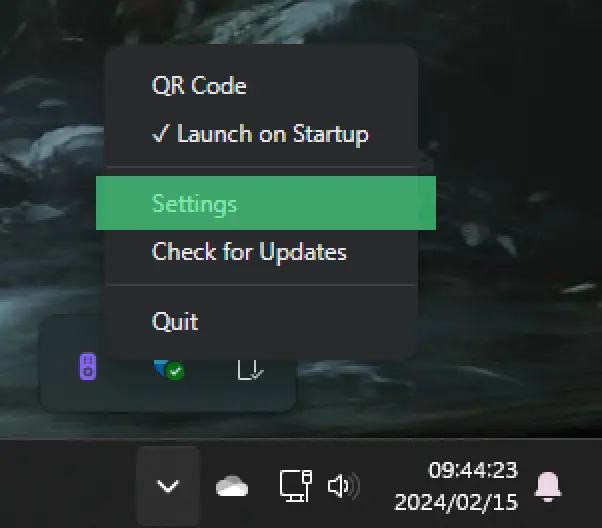
2.
Нажмите «Перезагрузить»:
- a.IP-адрес должен быть обновлен, запишите IP-адрес и пароль для проверки позже
- b.вы должны увидеть два зеленых индикатора:
- i.вы не видите IP-адрес:
- 1.проверьте подключение к Интернету/сети.
- ii.вы не видите зеленых огней:
- 1.убедитесь, что вы видите IP-адрес.
- 2.может возникнуть конфликт с номером порта; возможно, у вас уже запущен другой Netclicker TV; если нет, попробуйте изменить номер порта. (убедитесь, что он одинаков в расширении и пульте дистанционного управления — продолжайте читать ниже)
- iii.вы видите зеленые индикаторы:
- 1.отлично, переходим к проверке расширения!

2. Проверьте, подключено ли расширение к Netclicker TV.
1.
Открыть новое окно
2.
Нажмите на вкладку «Расширения» (или нажмите меню, затем «Расширения»).
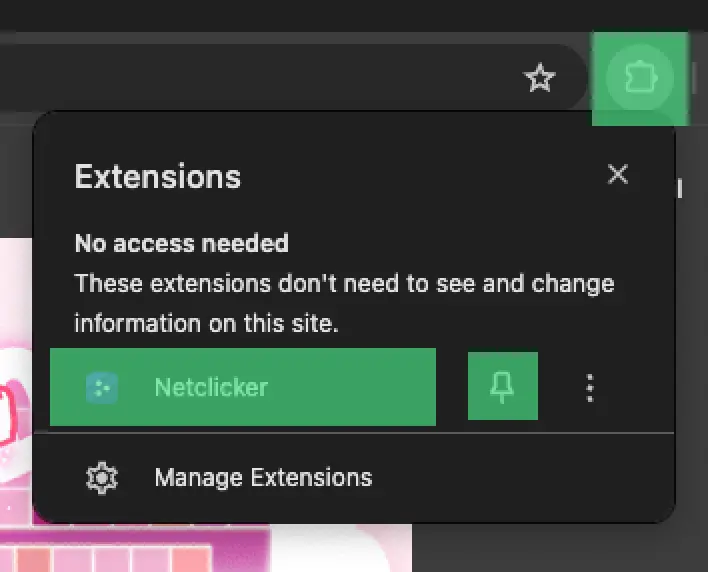
3.
Нажмите на расширение Netclicker:
- a.Каждый раз, когда вы нажимаете на нее, IP-адрес телевизора должен обновляться.
- b.Сравните IP-адрес телевизора с тем, который вы записали ранее.
- c.Сравните номер ТВ-порта здесь с тем, который вы записали ранее.
- d.Сравните полученный здесь пароль к телевизору с тем, который вы записали ранее.
- e.Если все они совпадают, нажмите «ПОВТОРИТЬ ПОДКЛЮЧЕНИЕ»:
- i.вы должны увидеть зеленый индикатор:
- 1.в противном случае проверьте телевизор, подключение к Интернету или сеть и указанные выше данные еще раз.
- 2.вы делаете? Отлично, переходим к проверке пульта!
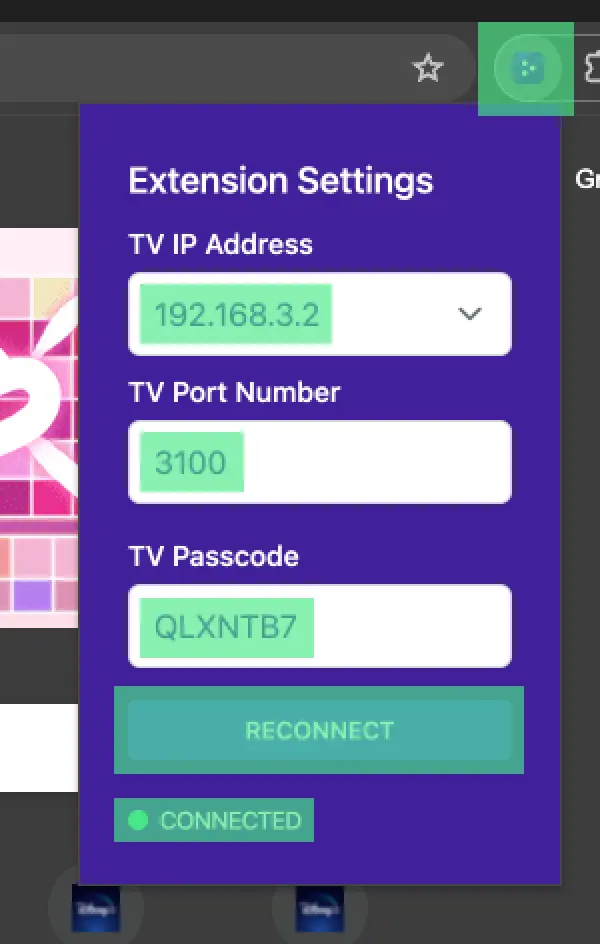
3. Проверьте, подключен ли пульт к телевизору Netclicker.
1.
Запустите мобильное приложение Netclicker
2.
Нажмите кнопку главного меню.
3.
Устройства > Добавить устройство
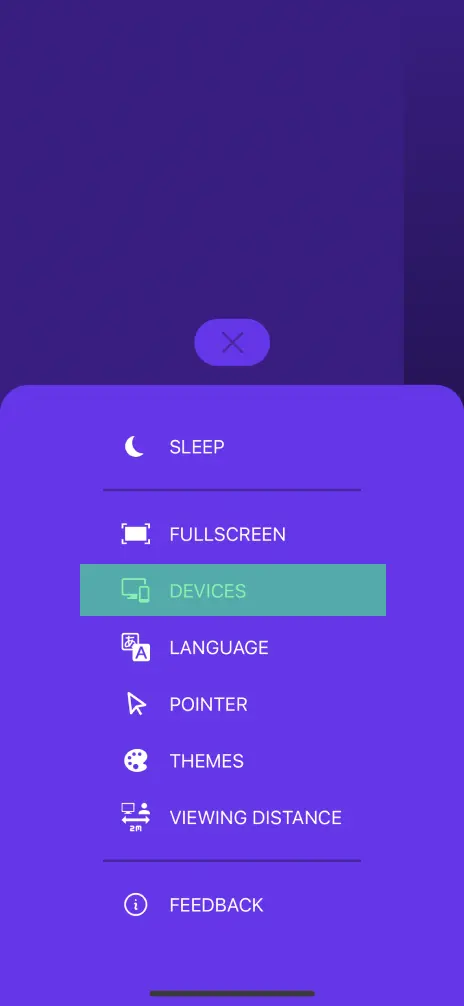
4.
Сканировать QR-код
5.
Откройте QR-код на вашем Netclicker TV.
- a.Наведите камеру на QR-код, чтобы отсканировать его.